
みなさん、こんにちは!
ブリュの公式ブログ.netにお越しいただきまして、ありがとうございます。
このサイトでは、ITについて特化したサイトを運営しています。
今回は、Windowsのhostファイルについて解説を行います。
Windowsのhostファイルは、ドメインとIPアドレスの関係を任意に紐づけることができる機能です。
よって、サーバー移転の際に、ドメインと、新しいサーバーのIPアドレスを紐づけることで、世界のDNS設定とは別に、自分だけが新サーバーにアクセスできます。
一般公開前のサーバーの設定や、動作確認に便利な機能です。
目次
Windowsのhostファイルとは?
Windowsのhostファイルは、ドメインと新サーバーのIPアドレスを入力して入力することで、ネットワーク上のDNSとは無関係に、強制的に指定したIPアドレスにアクセスを行います。
レンタルサーバー移転の際に、新サーバーでの動作確認の際に必須となります。
特に、WordPressを利用しているサイトの場合には、データベースとの接続確立の確認など、チェック項目が多数あります。
Windowsのhostファイルの場所と開き方
Windowsのhostファイルの場所
Windowsのhostファイルの場所は、
C:\Windows\System32\drivers\etc\hosts
になります。
ただし、ここに直接アクセスしてもダメで、管理者権限により実行したメモ帳で開く必要があります。
管理者権限とは、Windowsの設定の際に管理者権限を付与するかを決定しています。
現在のパソコンにユーザー名が一つしかない場合には自動的に管理者権限を持っているので大丈夫です。
もしも複数アカウントがあるのであれば、どのアカウントが管理者権限を有しているのか確認する必要があります。
Windowsのhostファイルの開き方
Windowsのホストファイルを開く際には、メモ帳を管理者権限で実行します。
デスクトップのアイコンを右クリックして、管理者権限として実行をクリックします。
Windows10の場合には、Cortanaに「メモ帳」入力して、検索結果で表示されたメモ帳を右クリックして「管理者として実行」をクリックしても大丈夫です。
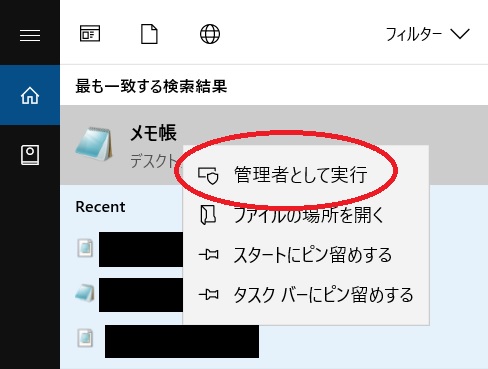
メモ帳を管理者権限で開いたら、メニューバーの「開く」をクリックします。
ディレクトリアドレスの欄に、以下のアドレスをコピーします。
C:\Windows\System32\drivers\etc
このアドレスを入力すると、ディレクトリ内には何も表示されません。
そこで、画面右下の「すべてのファイル(*)」をクリックします。
これで、「host」という名前のファイルが出現します。
ダブルクリックで開きましょう。
Windowsのhostファイルの書き方
Windowsのhostファイルの書き方は非常に簡単です。
IPアドレス ドメインの順に記述します。
当サイトのヘテムルのサーバーへアクセスする例は次の記述です。
|
1 |
157.7.44.182 brionac-yu-yake.net |
これで、新サーバーへのアクセスができます。
DNSの浸透前、あるいはDNS設定変更前の動作確認として、レンタルサーバーの移転の際には頻繁に利用するファイルなので、使い方を覚えてきましょう。
Windowsのhostファイルを編集したときの挙動
DNSにIPアドレスの解決を求めなくなる
Windowsのhostファイルを編集したときの挙動を、イメージで紹介します。
通常、ブラウザのURL欄にドメインを入力すると、ドメイン名に対応したIPアドレスに変換を行います。
これにはDNSというドメインとIPアドレスの関連付けを行うシステムがあり、そこにアクセスし、ドメインの名前解決を行います。
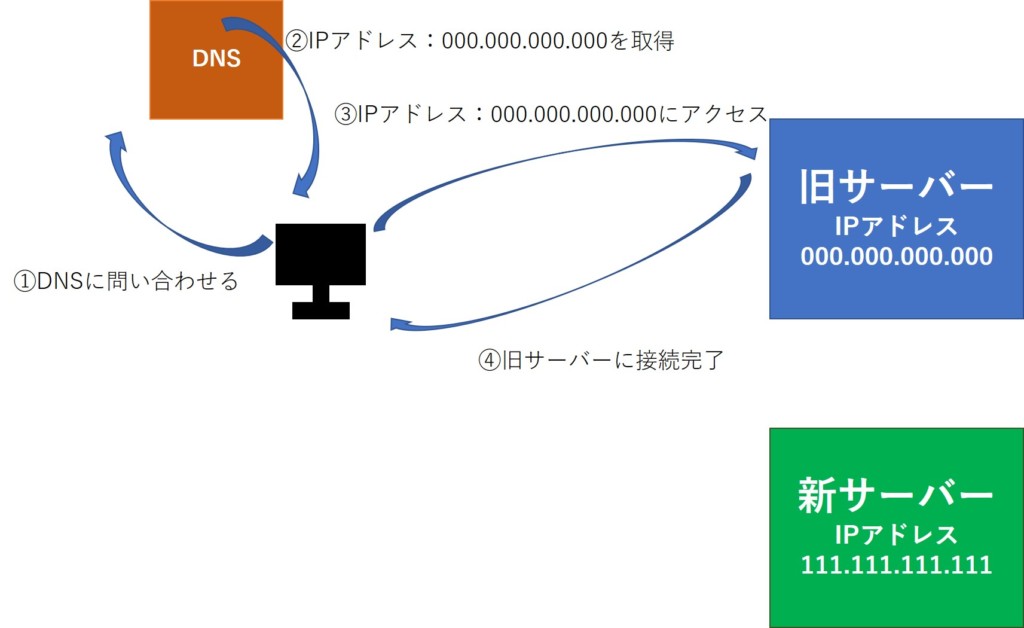
しかし、hostファイルを編集すると、DNSに名前解決を行いません。
hostファイル内にあるドメインとIPアドレスの関係を参照し、そのIPアドレスに向けてアクセスを行うようになります。
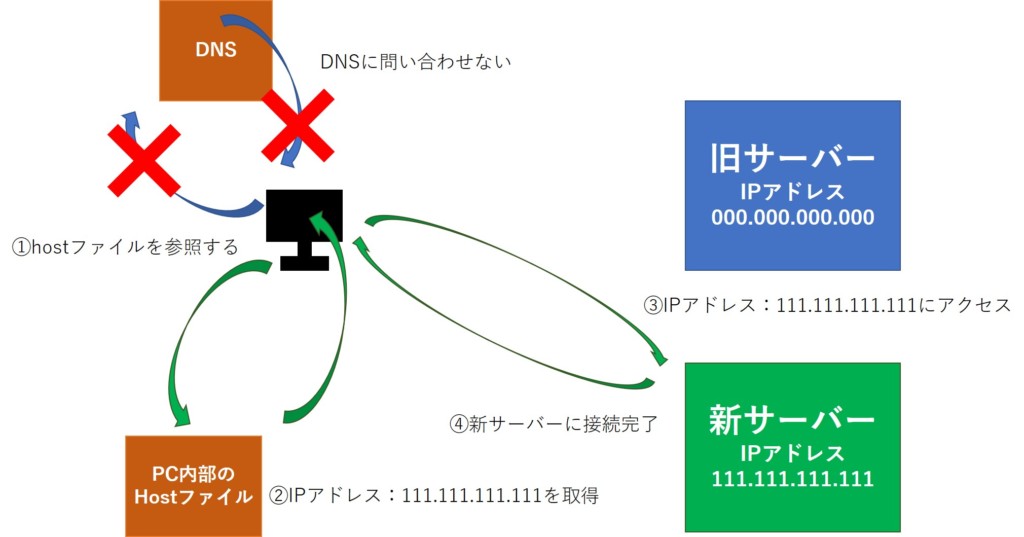
よって、example.comをサーバー移転行う際に、インターネットの世界ではまだ古いサーバーへのアクセスなりますが、自分のパソコンだけは新サーバーにアクセスできるようになります。
この時に、新サーバーでの動作確認など、さまざまな初期設定が可能になります。
サーバー側は大丈夫なの?
ここで疑問が生じませんか?
インターネットの世界では古いサーバーへのアクセスになるのに。自分だけは新しいサーバーにアクセスできる。
それなら、新しいサーバー側では何か不具合が起こりそうですよね?
だって、インターネットの世界に同じドメインなのに別のIPアドレスのサイトが2つあるんですから。
これに関しては全く問題有りません。
理由は、サーバーの動作はDNSとは無関係だからです。
サーバーは、自分自身のドメインではなく、自分自身のIPアドレスにアクセスしてきたものに対し適切な処理を行い、応答します。
したがって、この時にインターネット上に同じドメインで複数のIPアドレスがあったとしても、何も問題は生じません。
DNSを含めた通信技術と、サーバーの応答は、全く無関係に動作を行います。
Windowsのhostファイルのまとめ
ここまで、Windowsのhostファイルについて紹介をしてきました。
Windowsのhostファイルの場所、メモ帳の管理者権限での開き方、hostファイルの書き方について紹介しました。
また、hostファイルを編集した際の挙動について、イメージ的な説明も行いました。
新サーバーへの移転の際には、動作確認のためなどに、ぜひご利用ください。